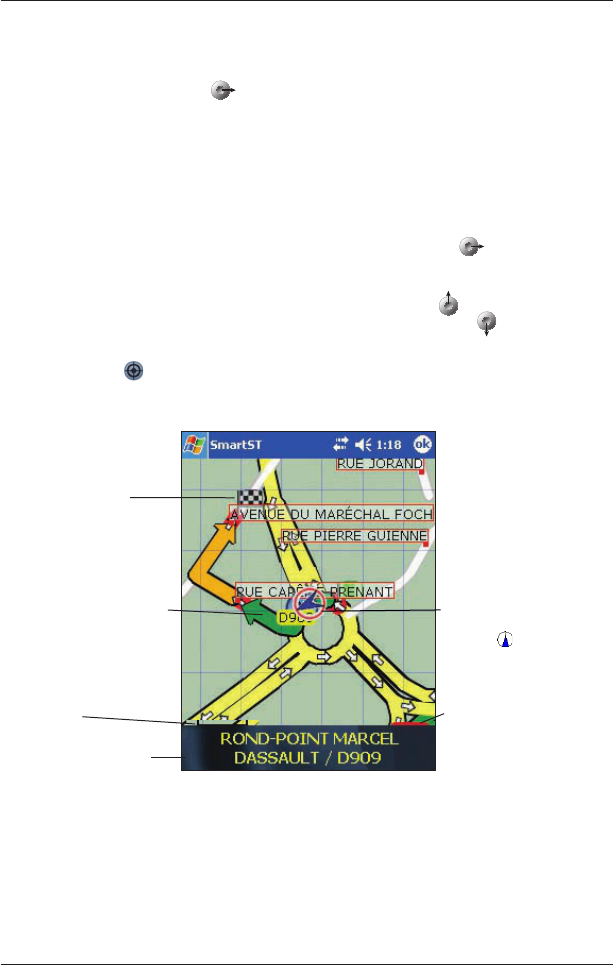26
SPiN 100 | Manuel d’utilisation
9. Visualisation de l’itinéraire
Lorsqu’un itinéraire est calculé, vous pouvez le visualiser de plusieurs manières. Passez d’un écran
à l’autre en appuyant sur la
touche multi-sélection de droite.
Ecran Carte en 2D
L’écran Carte en 2D est toujours orienté vers le nord et montre votre position actuelle
(en présence de coordonnées GPS) ainsi que les noms des rues qui l’entourent. Si un itinéraire
a été calculé, il est mis en surbrillance, ainsi que tous les tournants à prendre.
Pour afficher l’écran Carte en 2D, vous pouvez soit taper Carte sur l’écran Menu principal, soit,
si un itinéraire a déjà été calculé, appuyer sur la touche multi-sélection
pour passer d’un
écran à un autre.
• Déplacez-vous sur la carte en faisant glisser le stylet le long de l’écran.
• Pour afficher une petite zone avec plus de détails, appuyez sur
.
• Pour afficher une zone plus vaste avec moins de détails, appuyez sur
.
• Tapez sur tout point de l’écran et maintenez-le enfoncé pour accéder au menu contextuel
.
• Tapez sur
pour recentrer la carte sur votre emplacement.
Votre position actuelle
est signalée par le symbole
suivant :
Le tournant suivant est
souligné d’une couleur
différente de celle des
tournants à venir. La
couleur dépend du motif
que vous utilisez.
Echelle
cartographique
Votre emplacement
actuel (tapez sur cette
touche pour accéder
à l’écran Etat du GPS
)
Votre destination
Icône de recentrage
de la carte